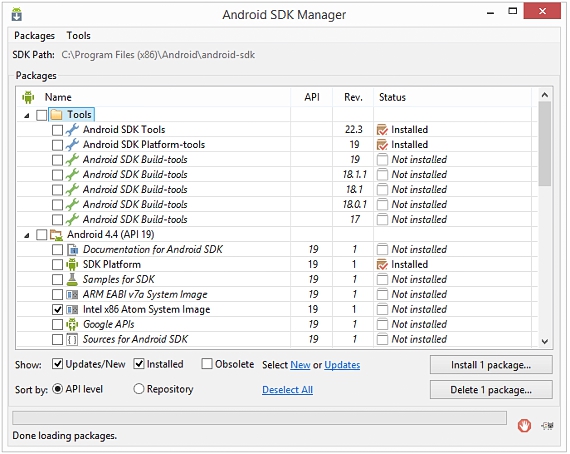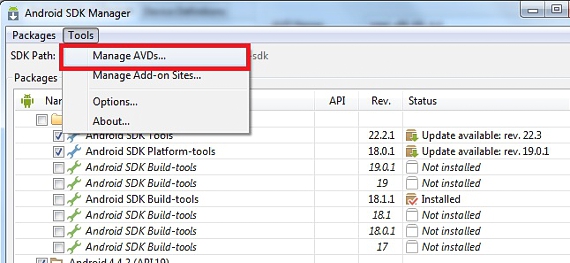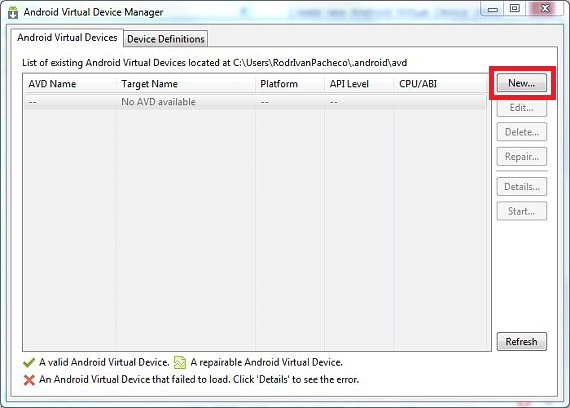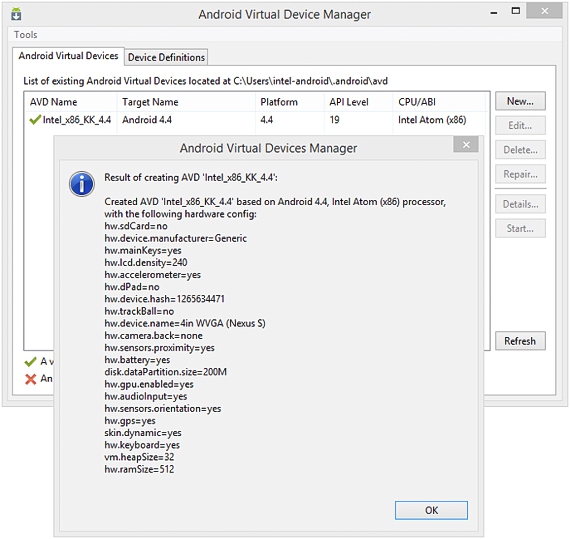Bize yardımcı olabilecek çok sayıda sanal makine olmasına rağmen bilgisayarımızdaki herhangi bir Android işletim sistemini taklit edinŞu anda bu sanal makinelerde kullanılacak KitKat Android 4.4'ün bir disk imajı yok; ya varsa, olasılığı var mı Google'ın sunduğu hizmeti Android SDK yöneticisi ile kullanmak.
Çok basit ve basit bir şekilde, bu yazıda ilerlemek için hangi yolla ilerlemeniz gerektiğinden bahsedeceğiz. PC'nizde KitKat Android 4.4 var ve böylece, hala mobil cihazınızda yoksa, yeni işlevlerinden yararlanabilirsiniz.
KitKat Android 4.4'ü yüklemeden önce ön adımlar
KitKat Android 4.4'e sahip olmak için Windows'ta yazılım aracılığıyla bir öykünme gerçekleştireceğimiz için, mantıklı olan şey, daha önce bu görevi yerine getirebilmek için gerekli tüm araçlara sahip olduğumuzdur:
- Android SDK Manager'ın en son sürümünü indirin
İnanılmaz görünse de, indirmemiz gereken tek şey bu. Android tarafından sunulan işletim sisteminin en son sürümünü deneyin. İndirdikten sonra, tamamen kurmamız ve ardından çalıştırmamız gerekecek.
Üst kısımda hayran kalacağınız resim, bu Android SDK yöneticisinin arayüzünde hayranlık duyabileceğiniz şeylerin bir örneğidir.ctivar, esas olarak bu KitKat Android 4.4 işletim sistemine atıfta bulunan kutuya Intel'in işbirliği yaptığı.
Bu paketin güncellenmesi ve kurulumu tamamen gerçekleştirildikten sonra, KitKat Android 4.4'ün bu sürümünü zaten test edebilirdik; Daha fazla paket kurmak için birkaç kutunun etkin görünebileceğini ve böylece bu işletim sisteminin daha kararlı bir şekilde çalıştırılabileceğini belirtmek gerekir. Kullanıcı hayran kalacak veDurum sütununda hangi paketlerin yüklü olduğu ve hangilerinin yüklenmediği, birini, birkaçını veya hepsini kullanacaksanız hepsini seçebilme, ancak bu indirme tamamlanana kadar uzun süre beklemek zorunda kalmanız anlamına gelecektir.
KitKat Android 4.4'ü kurun ve çalıştırın
Bu Android SDK yöneticisinin aynı penceresinde, yapılandırıldıktan sonra KitKat Android 4.4'ü çalıştırmak için çalışmaya devam etmeliyiz; Bunu yapmak için, sadece sol tarafta bulunan Araçların üst sekmesine tıklamamız gerekiyor.
Aracı indirdiğimiz işletim sisteminin görüntüsüne monte etmemize izin verecek olan AVD'leri Yönet yazan seçeneği seçmek zorunda kalan 2 seçeneğin göründüğünü göreceğiz.
Görünen yeni pencere, tanınması çok kolay bir arayüze sahip; En üstte 2 sekmemiz var, her şeyi (en azından bu emülatörün çalışmasına uyum sağlayana kadar) 2. sekmede (Aygıt Tanımları yazan) değişmeden bırakıyoruz.
İlk sekmeye gidiyoruz, butona tıklıyoruz yeni sağ tarafta, aşağıdaki gibi doldurulacak seçenekler içeren yeni bir pencere açılacaktır:
AVD Adı. Buraya istediğimiz adı boşluksuz veya özel karaktersiz yerleştirmeliyiz.
cihaz. Orada önceden tanımlanmış olanlardan simüle etmemiz gereken mobil cihaz türünü seçmeliyiz.
Hedef. Şu an için önerdiğimiz KitKat Android 4.4'ü seçmek zorunda kalacağımız, kuracağımız işletim sistemi türüdür.
Spesifikasyonların geri kalanı, örnek görüntüde gözlemlediklerimize göre yerleştirilmelidir, bu, öykünmenin düzgün çalışmamasına neden olabilecek bir tür kararsızlık olmasını önlemek için.
Bu kısım, özellikle RAM belleği alanında çok önemlidir, çünkü orada hayranlık duyduğumuzdan (veya öykünücünün bize önerdiğinden) daha fazla yükselirsek, simülasyon basitçe çalışmayacaktır veya belki de uygulama aniden kapatın; KitKat Android 4.4 disk görüntüsü, aynı IMG formatındadır. maalesef diğer sanal makinelerle uyumlu değil Windows'ta bir işletim sistemini taklit etme görevi için var olan.
Daha fazla bilgi - Kişisel bilgisayarınızı bir Android cihaza dönüştürün
İndir - Android SDK yöneticisi